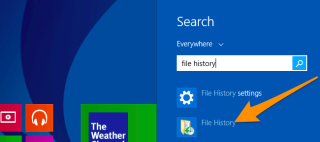Neste mundo sombrio de possibilidades infinitas, você nunca sabe quando algo pode dar errado a qualquer minuto. Mas como somos sobreviventes, não podemos desistir e sentar-se! À medida que levamos (embora felizmente!) Um estilo de vida experiente em tecnologia, quase nossos dados e coisas importantes são armazenados no sistema. Mas sempre estamos constantemente preocupados, no fundo de nossa mente, e se alguma coisa der errado, como se o disco do sistema travar ou um dia quando seu PC se recusar a LIGAR. Isso definitivamente vai virar o seu mundo de cabeça para baixo, certo?

Bem, como 2018 finalmente está terminando, vamos fazer algo produtivo para encerrá-lo com uma boa nota. Para ficar tranquilo, a criação de um backup do Windows é algo seguro a se fazer. Assim, mesmo que algo dê errado, todos os seus dados importantes e memórias preciosas permanecem intactos. Aqui está um guia rápido sobre como criar um backup do sistema no Windows 10, 7 e 8.
Vamos ver como fazer backup do Windows sem usar nenhuma ferramenta de terceiros.
Como criar um backup do sistema no Windows 10, 7 e 8
Todo o processo de criação de um backup de imagem do sistema no Windows 10, 7 e 8 permanece praticamente o mesmo e é apenas ligeiramente diferente para versões diferentes, então vamos limpar isso passo a passo
Windows 10
Toque no botão Iniciar e digite “Backup and Restore” e pressione Enter.
Agora, na janela Backup e Restauração, toque na opção “Criar imagem do sistema”.

Leia também: -
Etapas para fazer backup e restaurar aplicativos do Windows 10 Leia isto para saber como criar um backup de aplicativos e configurações do Windows 10. Além disso, saiba como restaurar ...
Windows 8
Para encontrar essa opção no Windows 8, siga estas etapas rápidas.
Clique no menu Iniciar e digite “Histórico do arquivo” na caixa de pesquisa.

Agora, na janela Histórico do arquivo, toque na opção “Backup da imagem do sistema”.

Windows 7
Para encontrar o backup da imagem do sistema no Windows 7, aqui está o que você precisa fazer.
Toque no ícone Iniciar, toque na seta “Introdução” e selecione a opção “Fazer backup dos seus arquivos”.

Na nova janela que aparece na tela, clique no link “Criar imagem do sistema”.
Leia também: -
Como usar o Bluetooth no Windows 10 Se você está ansioso para aprender como conectar e usar dispositivos compatíveis com Bluetooth no seu Windows 10, então leia ...
Como iniciar o backup da imagem do sistema no Windows
Como agora descobrimos como encontrar a opção de backup de imagem do sistema em várias versões do Windows, vamos prosseguir para o próximo estágio.
Depois de iniciar a ferramenta de backup de imagem do sistema no Windows, primeiro ela fará a varredura de todos os discos rígidos externos. Quando o Windows terminar de escanear todo o disco rígido externo, ele perguntará onde você deseja salvar o backup do sistema.

Você pode selecionar sua opção através da lista suspensa, como se deseja salvá-la em um disco rígido portátil ou um DVD, etc. Assim que terminar de escolher sua opção, toque em “Avançar”.

Na próxima janela, você escolhe o que deseja incluir para backup. As unidades do Windows serão escolhidas por padrão e você pode verificar outras opções para adicionar para backup.

O Windows agora solicitará que você confirme sua ação na próxima janela. Aqui você pode ver quanto espaço de armazenamento o backup ocupará em seu disco rígido e, em seguida, prosseguir.
Se tudo estiver bem e se você tiver espaço de armazenamento suficiente, toque na opção “Iniciar backup”.
O Windows não funcionará e começará a criar um backup de imagem do seu sistema. Este processo pode demorar alguns minutos, dependendo do tamanho dos seus arquivos de dados. O tempo também pode variar dependendo do tipo de sistema e meio de armazenamento que você está usando. De qualquer forma, você pode verificar o status do backup por meio do medidor de progresso.

Você pode manter esse processo em andamento principalmente durante as horas em que não está usando o PC, para não perder a paciência enquanto espera.
Leia também: -
Como consertar o problema após a instalação do Windows 10 ... Como consertar o problema do Windows 10 de outubro. Se você estiver enfrentando problemas após instalar a atualização do Windows 10 de outubro de 2018, você ...
Como restaurar o backup da imagem do sistema no Windows
Para restaurar o backup da imagem do sistema no Windows, siga estas etapas rápidas.
Mantenha pressionada a tecla “Shift” ao reiniciar o PC com Windows.

Agora você verá uma tela especial “Opções avançadas”. Selecione a opção “System Image Recovery” da lista.
Agora, na janela “Recuperação da imagem do sistema” que você vê na tela, selecione a opção “Restaurar seu computador usando uma imagem do sistema que você criou anteriormente” e clique no botão “Avançar”.

Siga as instruções na tela e pronto!
Então pessoal, aqui está um guia rápido sobre como fazer backup do Windows 10, 7 e 8 sem usar nenhuma ferramenta de utilitário de terceiros. Espero que você dê este pequeno passo antes de terminar 2018 e comece o ano sem preocupações!